Reklama
Zamiast przekonać się, jak długo możesz przejść bez złamania przerażającego postanowienia noworocznego, skorzystaj z początku roku, aby odświeżyć swój Prochowiec. Dzisiaj przyjrzymy się niektórym łatwym do wykonania zadaniom konserwacyjnym, które utrzymają komputer w dobrym stanie.
Do wykonania niektórych z tych zadań potrzebujesz systemu macOS Sierra pobierz za darmo z Mac App Store 5 powodów, dla których warto teraz zainstalować system macOS Sierra i jak go zaktualizowaćPo kilku miesiącach publicznej wersji beta najnowsza wersja komputerowego systemu operacyjnego Apple jest gotowa na najwyższy czas. Czytaj więcej .
1. Sprawdź wolne miejsce
Każdego roku używasz tysięcy plików na swoim komputerze. Niektóre z nich prawdopodobnie służyły temu dawno zapomnianemu celowi, podczas gdy inne są tak duże, że mogą wpływać na ciebie miejsce na dysku systemu Oczyść pamięć komputera Mac za pomocą Sierra lub po prostu użyj AutomatoraNiezależnie od tego, czy chcesz zwiększyć dostępną przestrzeń dyskową za pomocą chmury, czy wziąć sprawy w swoje ręce, oto jak macOS Sierra może pomóc zmniejszyć obciążenie. Czytaj więcej lub wydajność.
Zawsze powinieneś mieć pojęcie, ile miejsca pozostało na komputerze. Najłatwiej znaleźć tę informację, odwiedzając stronę Apple> Informacje o tym komputerze Mac> Pamięć masowa. Na tym ekranie zobaczysz, ile miejsca zajmuje Twój komputer i gdzie. Możesz także szybko usunąć pliki z tej lokalizacji.
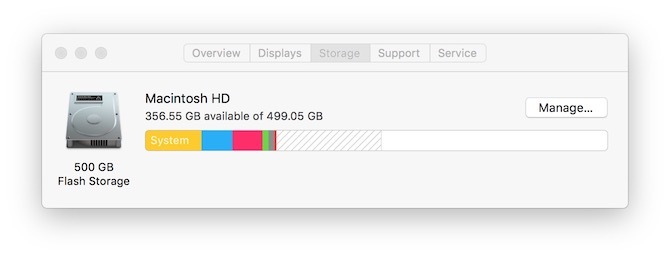
Wybierając Zarządzać, zobaczysz zestawienie typów plików zainstalowanych w systemie, w tym aplikacji, dokumentów, iBooków, iCloud Drive, plików iOS, iTunes, poczty, muzyki, zdjęć i kosza. Dowiesz się również, ile miejsca zajęły poszczególne typy danych.
2. Usuń niepotrzebne pliki i aplikacje
Pojawienie się Mac App Store kilka lat temu ułatwiło usuwanie aplikacji, jeśli to konieczne. Skorzystaj z początku nowego roku, aby usunąć z systemu aplikacje, których już nie używasz. Jeśli będziesz ich potrzebować ponownie, możesz je pobrać!
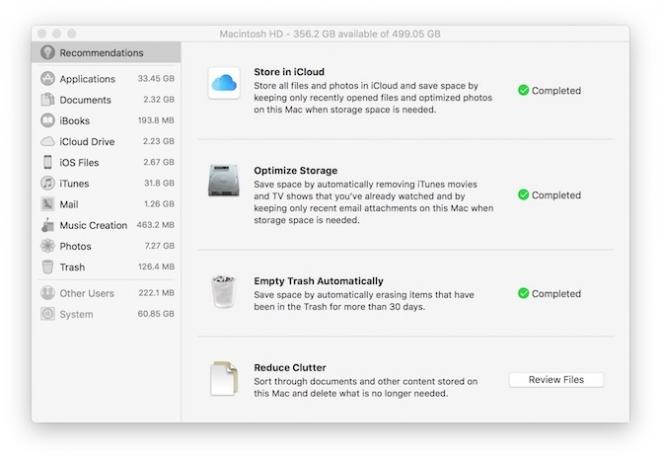
Aby to zrobić, wybierz Aplikacje w lewym górnym rogu ekranu, a następnie posortuj według rodzaju. Przejrzyj aplikacje zakupione lub pobrane z App Store. Kliknij na aplikacje, których już nie potrzebujesz Nie marnuj pieniędzy na te 25 najlepszych aplikacji Mac App StoreIstnieje wiele popularnych aplikacji w Mac App Store, które są absolutnie śmieciami. Oto 25, na które nie powinieneś marnować swoich pieniędzy. Czytaj więcej i wybierz przycisk X, aby usunąć. Musisz zweryfikować swój login do komputera Mac za każdym razem, gdy wybierzesz aplikację do usunięcia.
Na tym ekranie możesz również usunąć aplikacje niepobrane z Mac App Store. Jednak zanim to zrobisz, potwierdź, że możesz ponownie zainstalować te aplikacje w razie potrzeby. Jeśli tego nie zrobisz, najlepiej pozostaw aplikacje tam, gdzie są, chyba że zajmują cenne miejsce.
3. Usuń bałagan
Powinieneś także zajrzeć do folderów iBooks i iTunes, aby znaleźć pliki do usunięcia. Te pliki są łatwe do przywrócić z iTunes Jak zobaczyć wszystko, co kiedykolwiek kupiłeś w iTunesŚledzenie zakupów jest zawsze ważne ze względu na potomstwo. Czasami nawet ze względu na ciekawość. Oto jak zobaczyć wszystko, co kiedykolwiek kupiłeś w iTunes. Czytaj więcej i powinny zostać usunięte z komputera Mac, gdy nie są już potrzebne. Pliki multimedialne zajmują dużo miejsca na dysku i zwykle można je usunąć po ich zakończeniu.
Po prawej stronie ekranu jest nowy Zmniejsz bałagan sekcja w macOS Sierra. Klikając na Przejrzyj pliki w tej lokalizacji zobaczysz dane pogrupowane według dużych plików, pobrań i przeglądarki plików.
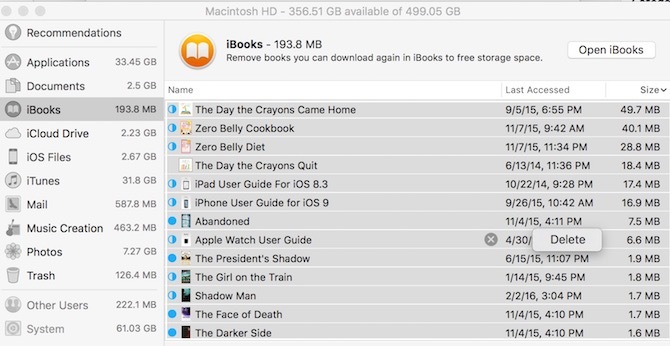
W obszarze Duże pliki zobaczysz pliki zajmujące dużo miejsca na komputerze Mac, które według Apple można usunąć. Możesz usunąć niepotrzebne pliki, klikając ikonę X, która pojawia się po najechaniu kursorem na nazwę pliku.
Dobra zasada praktyczna: Jeśli nie wiesz, co to jest plik, nie Usuń to!
W obszarze Pobrane zobaczysz pliki pobrane z przeglądarka internetowa, taka jak Safari Popraw swoje wrażenia z Safari dzięki tym 10 poradomNie chcesz naprawić kilku dziwactw Safari, przyspieszyć kilka rzeczy? Wystarczy dobre połączenie wbudowanych funkcji i rozszerzeń. Czytaj więcej . Ponownie usuń te, o których wiesz, że nie są już potrzebne.
Wreszcie w przeglądarce plików dowiesz się, które dokumenty i foldery zajmują najwięcej miejsca. W tym ćwiczeniu skoncentruj się tylko na plikach w folderze Pobrane. Usuń pliki, których już nie potrzebujesz.
4. Usuń duże pliki
Możesz użyć Findera, aby wyszukać dodatkowe ogromne pliki. Aby to zrobić, otwórz Finder i wybierz wolumin, który chcesz przeszukać. Następnie wybierz Plik> Znajdź. Następnie kliknij Uprzejmy menu rozwijane i wybierz Inny.
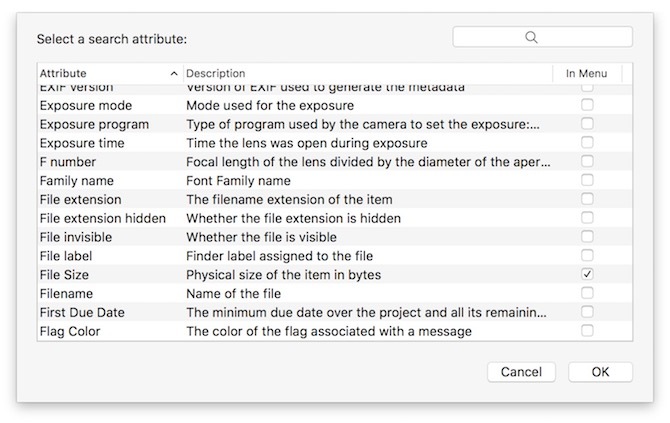
W „Wybierz atrybut wyszukiwania” zaznacz pole wyboru dla Rozmiar pliku. Następnie zmień wyskakujące menu „równa się” na „jest większe niż”, a następnie zmień wyskakujące menu „KB” na „MB”. Wprowadź minimalny rozmiar pliku. Apple zaleca 100 MB jako dobry punkt wyjścia. Wyszukiwanie rozpoczyna się po wybraniu rozmiaru pliku. Usuń pliki, o których wiesz, że nie będziesz ich używać ponownie. Unikaj usuwania aplikacji z tego wyszukiwania.
5. Sprawdź elementy logowania
Czy wygląda na to, że komputer Mac wolno się uruchamia? Być może ustawiono zbyt wiele aplikacji, które można otworzyć podczas uruchamiania. Wejść do Preferencje systemowe> Użytkownicy i grupy a następnie kliknij Przedmioty logowania patka.
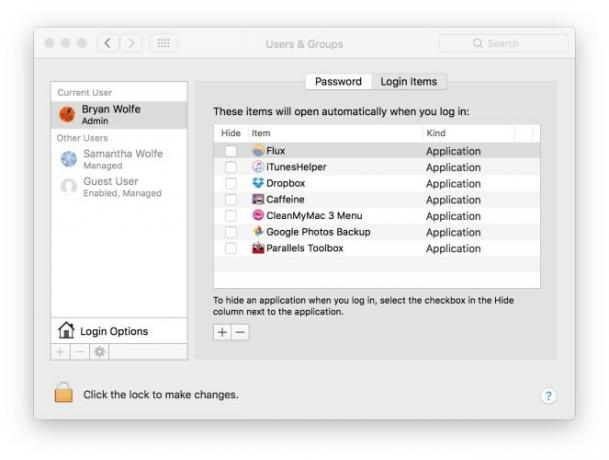
Tutaj zobaczysz listę aplikacji, które otwierają się podczas uruchamiania komputera Mac. Zaznacz te, których nie chcesz otwierać podczas uruchamiania, i kliknij przycisk - (minus), aby usunąć. Ten proces nie eliminuje aplikacji z twojego systemu.
6. Regularne aktualizacje
Apple często wysyła aktualizacje aplikacji i systemu operacyjnego. Te aktualizacje powinny być instalowane regularnie, a nie tylko na początku każdego roku. Niezależnie od tego, aby znaleźć i zainstalować te nowe wersje oprogramowania, przejdź do Mac App Store i kliknij Aktualizacje.
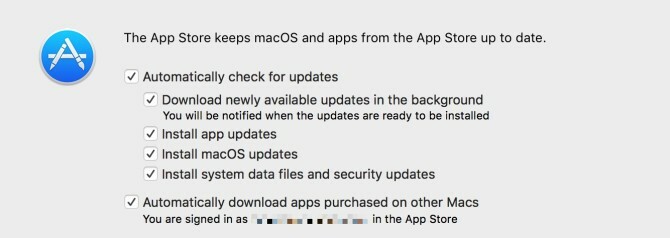
Czy chcesz uniknąć tego problemu w przyszłości? Włącz automatyczne aktualizacje. Aby to zrobić, wybierz App Store> Preferencje z Mac App Store. Stamtąd zaznacz wszystkie pola w „Automatycznie sprawdzaj dostępność aktualizacji”.
Czy powinieneś zaktualizować swój komputer Mac?
Prawdą jest, że komputery Mac działają długo, ale w końcu nadejdzie czas, kiedy będziesz musiał kupić nowy.
Kiedy jest ten czas? Każdego roku Apple aktualizuje swoje lista starych i przestarzałych produktów. Jeśli Twój produkt znajduje się na tej liście, prawdopodobnie czas na aktualizację. Od co najmniej 2009 roku Apple dodaje data produktu Jak błyskawicznie znaleźć rok i wiek komputera MacBookNiezależnie od tego, czy używasz MacBooka, iMaca, czy Maca Pro, ważne jest, aby wiedzieć, którego modelu używasz. Oto jak dowiedzieć się, jeśli nie pamiętasz. Czytaj więcej do oficjalnej nazwy każdego modelu komputera Mac.
Możesz zobaczyć nazwę swojego urządzenia, przechodząc Apple> Informacje o tym komputerze Mac. Porównaj tę nazwę z modelami na liście Apple. Jeśli Twój Mac zbliża się do zrobienia listy, nadszedł czas, aby przynajmniej rozważyć nowy zakup w nowym roku.
Co to znaczy mieć „nieaktualnego” Maca? Prawdopodobnie przegapisz przyszłe nowe wersje systemu macOS, w tym aktualizacje zabezpieczeń i niektóre nowe funkcje wprowadzone za pośrednictwem iCloud. Zastanów się odnowiony Mac 6 najlepszych miejsc na zakup odnowionych laptopów MacKupowanie odnowionego MacBooka to świetny sposób na zaoszczędzenie pieniędzy, zwłaszcza że komputery Apple działają długo, więc oto najlepsze miejsca na ich zakup. Czytaj więcej jeśli chcesz uaktualnić, ale nie stać Cię na to, o co Apple prosi o nowy.
Ostatnie słowa
Wydaje się, że komputery Mac stają się inteligentniejsze z każdą nową aktualizacją oprogramowania. Mimo to nawet najnowsze komputery Mac wymagają okazjonalnego ręcznego sprawdzania. Wraz z rozpoczęciem nowego roku nadszedł czas, aby szybko poprawić komputer. Zazwyczaj uważa się, że maszyny Apple są z założenia „mało wymagające”, ale ponieważ są nieco proaktywne, możesz pomóc w utrzymaniu komputera w stanie jak nowym.
Czy planujesz zakup nowego komputera Mac w nowym roku? Jaki model chciałbyś kupić? Zostaw swoje komentarze poniżej.
Zdjęcie kredytowe: upslim przez Shutterstock.com
Bryan Wolfe uwielbia nowe technologie. Koncentruje się na produktach Apple i Windows, a także na inteligentnych gadżetach domowych. Kiedy nie bawi się najnowszym smartfonem lub tabletem, zobaczysz go oglądającego Netflix, HBO lub AMC. Lub przetestuj jazdę nowymi samochodami.


